- Roblox е най-голямата генерирана от потребители платформа за онлайн игри, която е домакин на над 15 милиона игри, създадени от потребители ежедневно в едно завладяващо 3D изживяване.
- Някои потребители съобщават, че определен антивирусен софтуер блокира приложението Roblox. В това ръководство ние обясняваме как да заобиколите този проблем и да добавим Roblox в белия списък във вашия антивирус.
- Ако обичате онлайн игрите, преминете към нашите специална мултиплейър страница където редовно публикуваме новини, ръководства и рецензии!
- За още подобно съдържание имаме цяла страница посветен на Roblox.

- CPU, RAM и мрежов ограничител с убиец за горещи раздели
- Интегрирана директно с Twitch, Discord, Instagram, Twitter и Messengers
- Вграден контрол на звука и музика по поръчка
- Персонализирани цветни теми от Razer Chroma и налагат тъмни страници
- Безплатна VPN и Ad blocker
- Изтеглете Opera GX
Roblox е най-голямата генерирана от потребители платформа за онлайн игри, която е домакин на повече от 15 милиона игри, създадени от потребители ежедневно в едно завладяващо 3D изживяване.
Тази платформа е лесно достъпна за различни операционни системи и устройства, включително Xbox One, така че множество играчи могат да се насладят на приключение независимо от местоположението им.
Но с всяка иновация идва и предизвикателството за отстраняване на неизправности, поради което тази статия обхваща решенията, които да използвате, когато срещнете вашия антивирусна блокиране Roblox платформа.
Как да коригирам антивирусното блокиране на Roblox
1. Изключете софтуера на вашата защитна стена
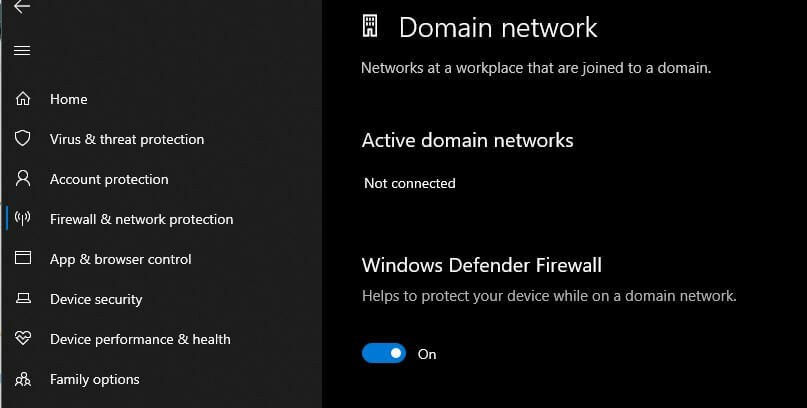
Има много антивирусни или софтуерни програми за интернет сигурност, повечето от които се опитват да контролират програмите, които имат достъп до интернет.
Често пъти тези програми грешат от гледна точка на предпазливостта и по подразбиране на много от тях не е разрешен достъп.
Едно от най-простите неща, които можете да опитате, е да изключите софтуера на вашата защитна стена и да проверите дали ви позволява да се присъедините към игрите. Ако ви позволява, можете да го включите отново, след което безопасно да разрешите на Roblox достъп до интернет.
Ето стъпките, които можете да предприемете, за да позволите на Roblox безопасно достъп до интернет:
- Отидете в програмата на вашата защитна стена контролен панел. Това обикновено се намира в лентата на задачите в долната дясна страна на вашия работен плот или проверете в контролния панел на Windows
- Отидете в раздела за разрешения на програмата
- Намерете Roblox
- Разрешете неограничен достъп до интернет за програмата Roblox
Забележка: ако имате нужда от помощ за определен тип софтуер, проверете с ръководството за помощ на вашата програма или уебсайта, ако има такъв.
2. Актуализирайте антивирусната си програма
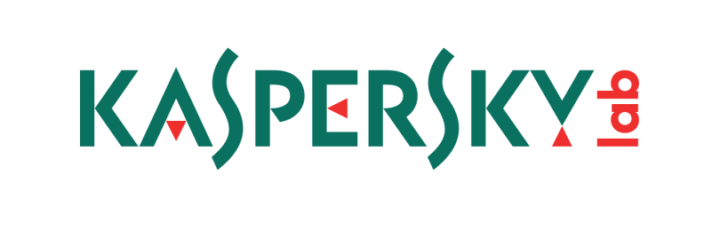
Повечето от нас имат инсталирани антивирусни или антималуерни програми на компютрите си, защото се нуждаем от безопасността и защитата, които те предоставят, независимо дали сме в интернет или просто използваме компютрите си.
Ако имате антивирусна програма или програма за защита от зловреден софтуер, работеща във фонов режим, вероятно те могат да действат прекалено много предпазлива защитна стена, която може да предотврати някои важни комуникации между Roblox или Roblox Studio и съответните сървъри.
В този случай може да се наложи да актуализирате антивирусната си програма или антивирусна програмаили алтернативно добавете Roblox към неговия бял списък.
Ако Roblox е маркиран от вашата антивирусна или антималуерна програма като проблем, не се притеснявайте, защото Roblox е напълно вирус безплатно и в него няма зловреден софтуер.
Понякога антивирусните програми могат неправилно да маркират програми, което е известно като фалшиво положително.
Следователно трябва да се уверите, че разполагате с най-новата или последната версия на вашата антивирусна или антималуерна програма. Вероятно марката на производителя за вашия софтуер за сигурност е отстранила проблема, но ако това не помогне, опитайте следващото решение.
Имате ли проблеми с актуализирането на Kaspersky на Windows 10? Имаме решение за това!
3. Добавете Roblox към белия списък на вашата антивирусна програма

Ако сте актуализирали вашата антивирусна или антималуерна програма до най-новата версия, но тя все още не е коригирала антивирусната програма, блокираща Roblox, тогава можете да маркирате предупреждението като фалшиво положително.
За да сте сигурни, че Roblox работи правилно, трябва да го добавите към белия списък на вашия софтуер за сигурност като разрешена програма.
Това варира от един антивирус до друг, така че проверете с програмата на вашия софтуер за защита за инструкции за изключване или списъка с разрешени.
Забележка: Когато търсите изключения, ако използвате машина с Windows, файловете Roblox обикновено се съхраняват в следната папка: C:> Потребители> (Вашето потребителско име в Windows)> AppData> Local> Roblox
Поправи ли някой от тези решения проблем с блокирането на антивирусна програма Roblox? Уведомете ни за вашия опит в раздела за коментари по-долу.
често задавани въпроси
В зависимост от това какъв антивирусен софтуер използвате, на страницата с настройки трябва да намерите списък с изключения, както е описано в стъпка 3 в нашето ръководство.
Roblox не е взискателно заглавие за изпълнение и следователно не трябва да виждате спад в производителността, след като сте го инсталирали. Ако Roblox причинява проблеми, нашето ръководство нататък поправяне на често срещани грешки на Roblox трябва да помогне.
Следвайте нашето ръководство за добавете Roblox към белия списък на вашия антивирусен софтуер.
Както при целия софтуер, не забравяйте да изтеглите Roblox от официалния магазин на Microsoft на компютър или от официалния магазин за приложения на предпочитаната от вас платформа. Това ще гарантира, че играта ви няма никакъв зловреден софтуер. Също така, стойте далеч от измамен софтуер или друг софтуер на трети страни, който твърди, че помага с играта.


![McAfee Antivirus за Черния петък 2020 Продажби [Най-добри оферти]](/f/5f304a47e54afb99e9f9ac4567f39f5f.jpg?width=300&height=460)